通常情况下,win10用户都默认开启了自动更新功能,我们在日常的办公中无需手动安装补丁,这一切操作系统将自动执行,当系统安装更新补丁后,通常情况下会弹出菜单提示受否重启计算机,用户可根据自身的情况来选择延后重启或立即重启,不过有些用户设置好推迟重启的时间后,重启时间到了会再次窗口提示是否执行重启,有些用户由于忙碌的工作中没有注意到重启任务,故此系统将会被执行重启,而这时的重启将不会估计到当前用户所打开的内容或启动的相关设备,所以有时会为我们带来很大的麻烦。那么如果才能禁止win10系统自动更新后执行重启任务呢?下面看小编为大家带来的方法技巧吧!
解决win10系统更新补丁后自动重启的方法
1、在运行或Cortana搜索栏中输入regedit后回车,打开注册表编辑器
2、定位到
HKEY_LOCAL_MACHINESOFTWAREPoliciesMicrosoftWindowsWindowsUpdateAU
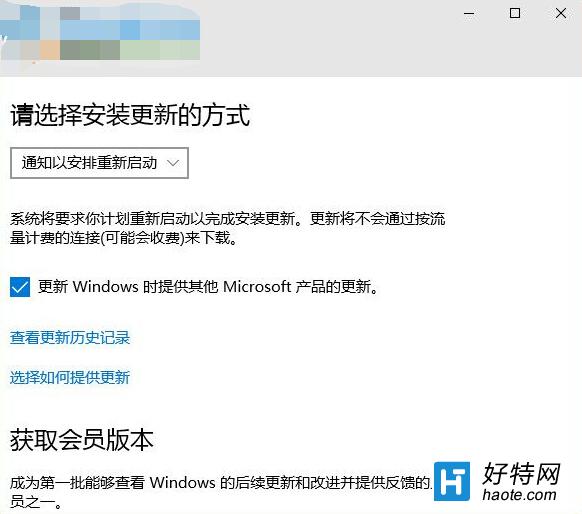
3、新建SWORD 32位值,重命名为NoAutoRebootWithLoggedOnUsers(如图)
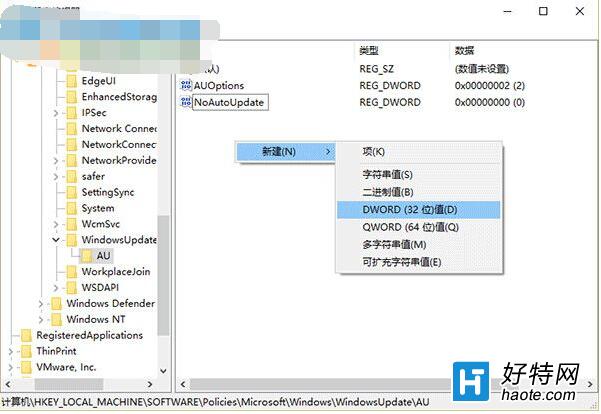
4、双击打开上述新建值,修改数值数据为1即可完成(如图)
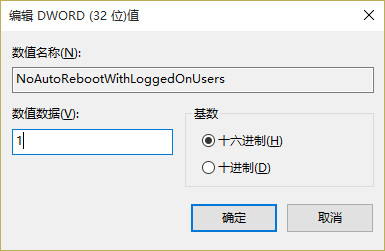
通过上述方法我们就能够在win10系统下实现更新补丁后不提示和执行重启任务了,如果你使用的专业版,又不想让系统自定执行下载和安装更新任务,那么您可通过组策略中进行修改。
小编推荐阅读